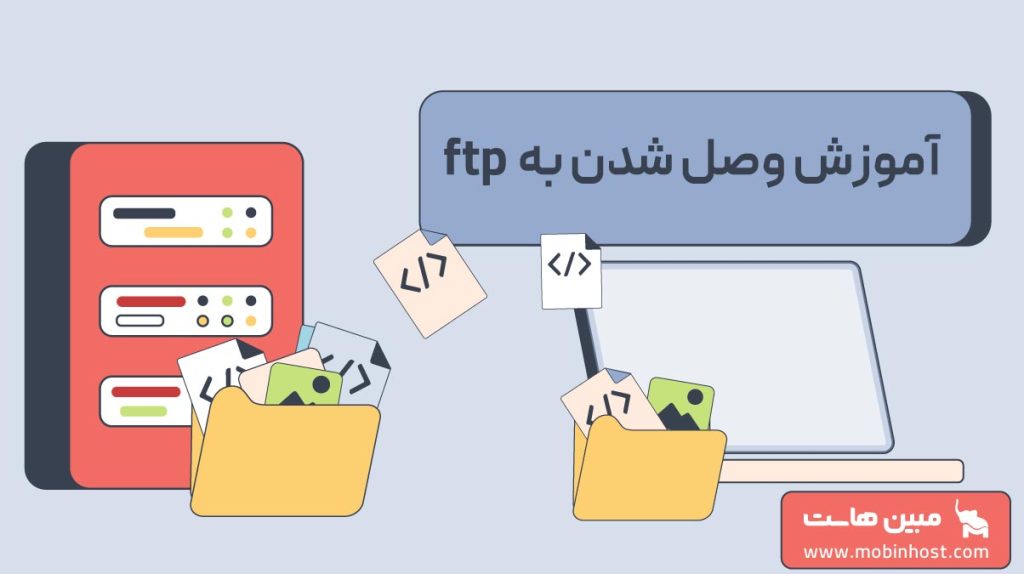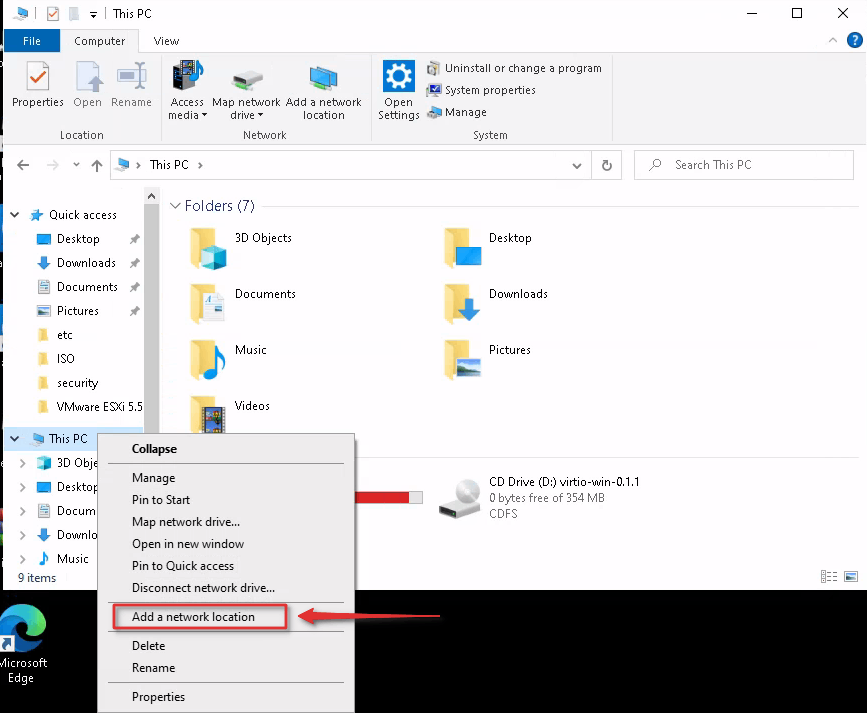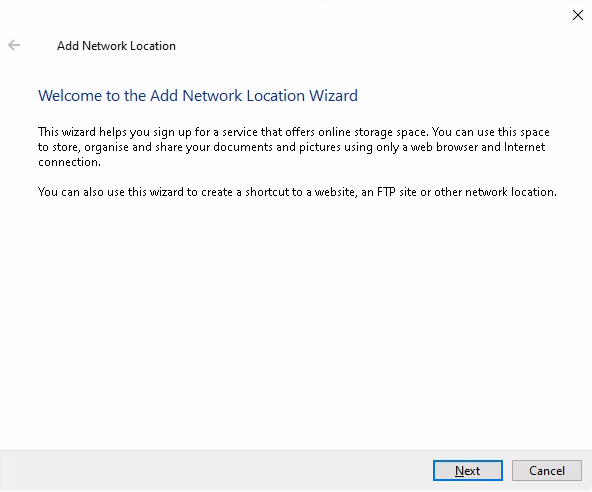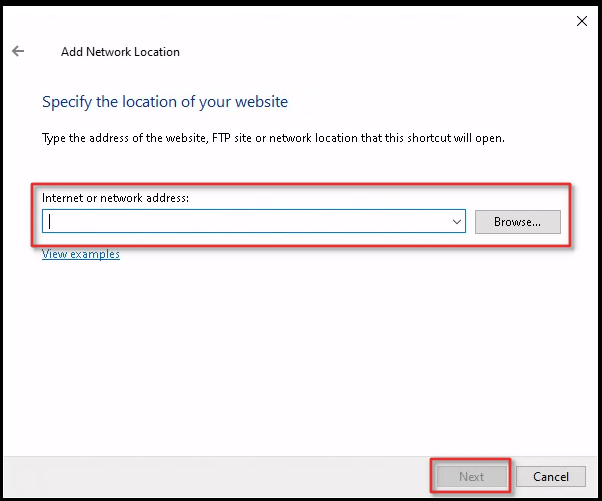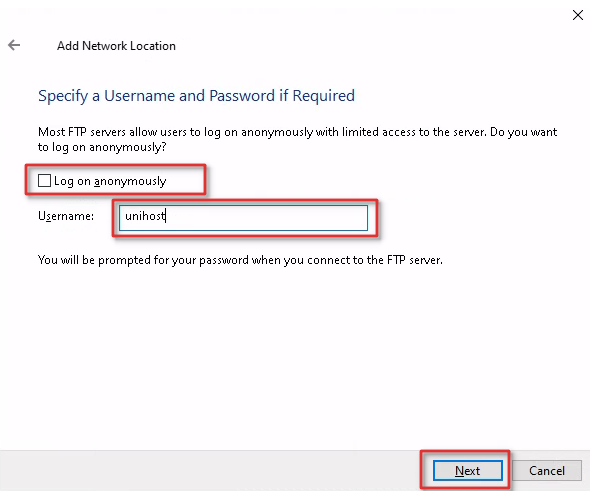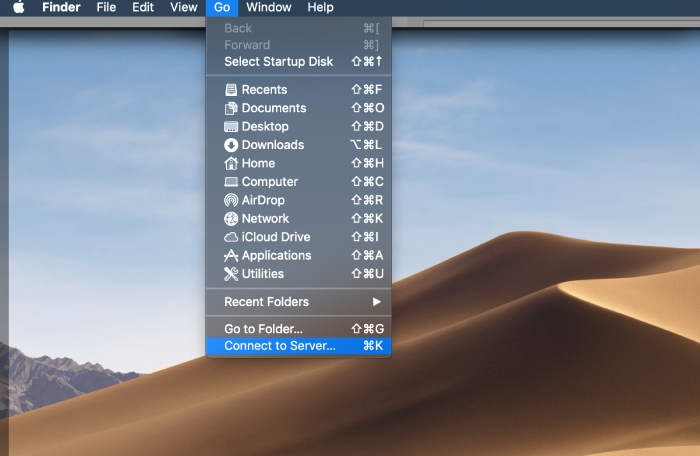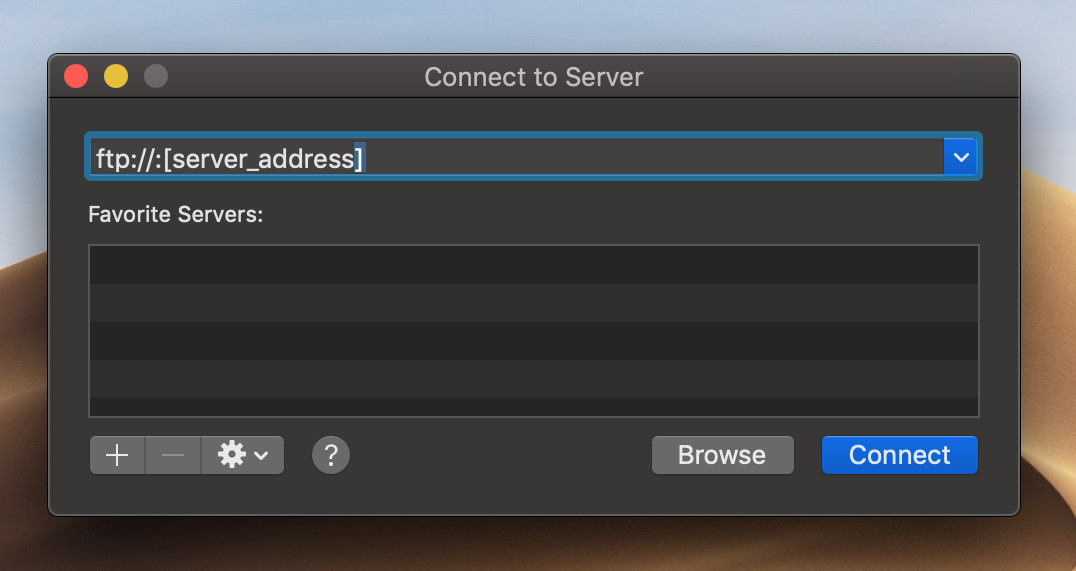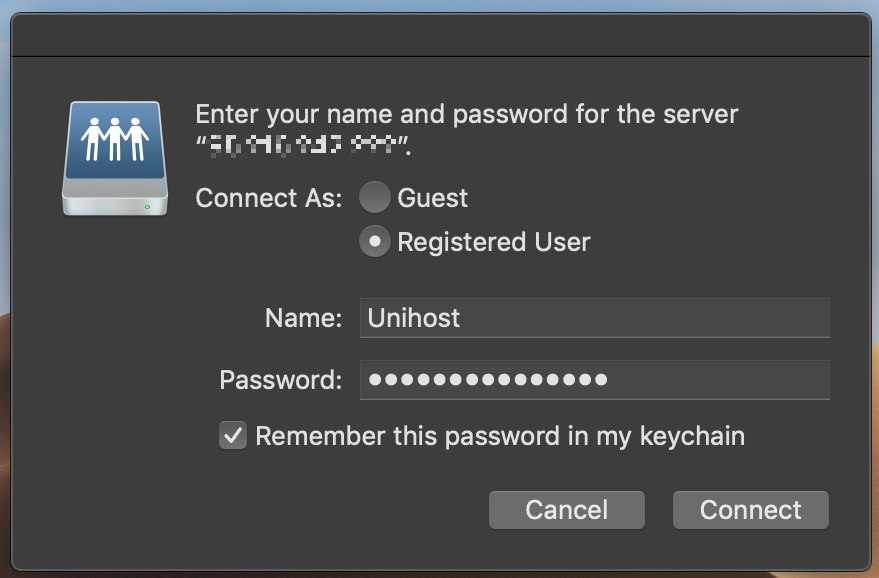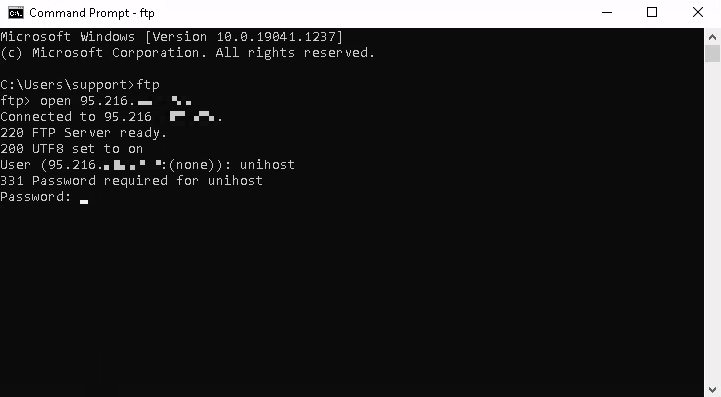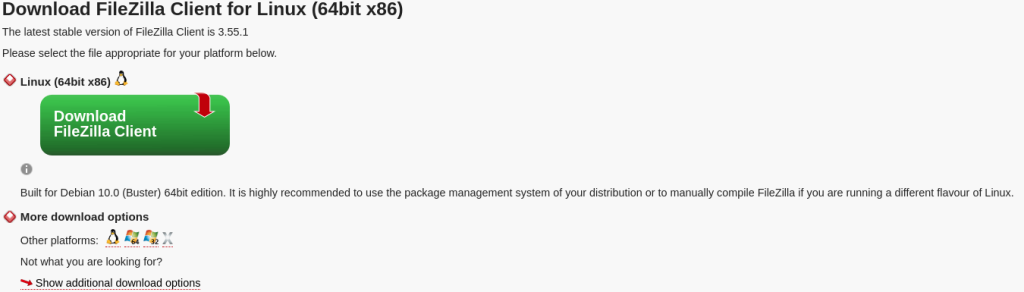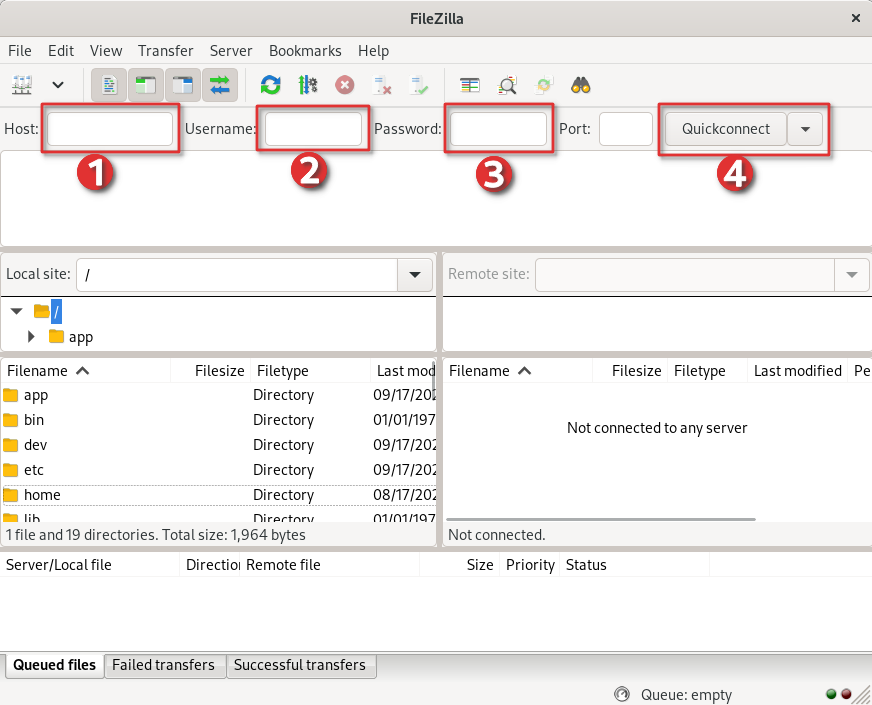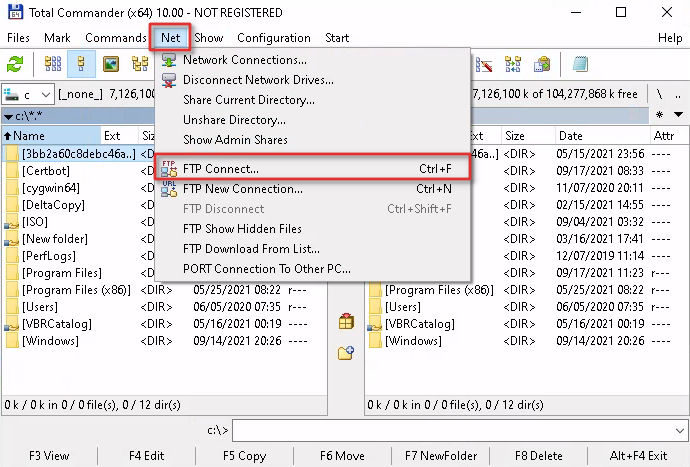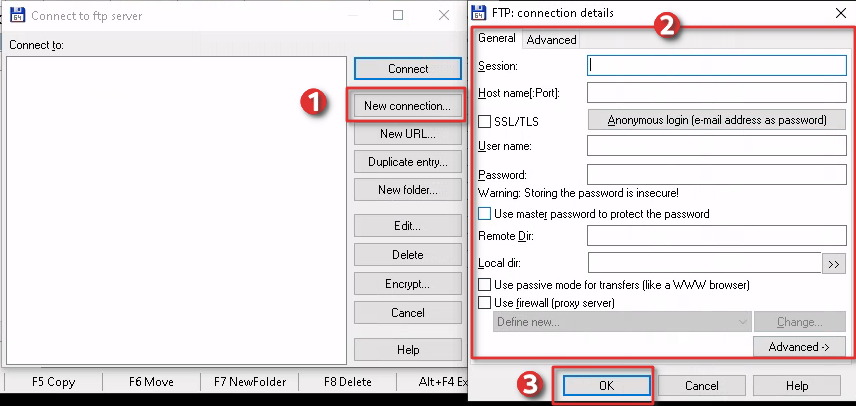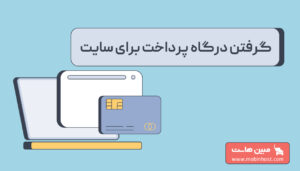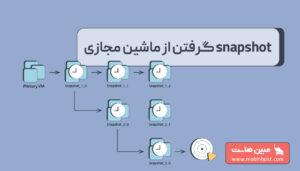یک سرور FTP برای تبادل فایلها از طریق اینترنت یا یک شبکه کامپیوتری محلی استفاده میشود. یک سرور افتیپی ویژگیهای خاصی دارد که استفاده از یک کانال مجزا برای هر اتصال، پشتیبانی از حالت باینری و متنی برای انتقال اطلاعات و نیاز به احراز هویت کاربر را شامل میشود. معمولا از سرور FTP برای موارد زیر استفاده میشود:
- انتقال فایلهای شخصی
- تبادل دادههای شرکتی
- انتقال محتوای وبسایت به سرور شرکت میزبان
وصل شدن به FTP (پروتکل انتقال فایل از راه دور) معمولا با استفاده از برنامههای شخص ثالث برای اهداف مختلف و ابزارهای داخلی انجام میشود. فقط در صورت استفاده از کلاینتهای FTP میتوانید با آنها کار کنید. در این مقاله مراحل وصل شدن به FTP را به صورت گامبهگام توضیح دادهایم تا به خوبی با نحوه اتصال به FTP آشنا شوید.
اعتبارنامه دسترسی به سرور FTP
برای اتصال به سرور FTP، استفاده از دادههای صحیح ضروری است. پس از انجام مراحل ثبتنام، ایمیلی حاوی اطلاعات مورد نیاز برای اتصال دریافت خواهید کرد. برای دسترسی به سرور، به اطلاعاتی شامل لاگین، رمزعبور، پیوندی به سرور FTP و پورت نیاز دارید.
نحوه اتصال به FTP از طریق ویندوز اکسپلورر
اما چطور از طریق Explorer ویندوز به سرور FTP دسترسی پیدا کنیم؟ توصیه میکنیم مراحل زیر را دنبال کنید تا همهچیز به خوبی انجام شود. اگر از ویندوز 10 استفاده میکنید، نیازی به نصب سیستم اضافی نیست. فایل منیجر سیستم را باز کنید و برای خروج از منوی زمینه کلیک راست کنید. حالا گزینه « Add a network location» را انتخاب کنید:
حالا پنجرهی Add Network Location باز میشود. بر روی دکمه Next کلیک کنید:
ما مکانی بعدی فایل را انتخاب میکنیم. دوباره روی دکمه Next کلیک کنید.
در پنجرهای که ظاهر میشود، پیوند منبع شبکهای را که قصد دارید به آن متصل شوید مشخص کنید. حتما از فرمت مشخصشده پیروی کنید. در این فیلد که در تصویر با رنگ قرمز مشخص شده لینک را وارد کنید:
یک نام سفارشی را در فیلد وارد کنید. در این صورت نیازی نیست رمزعبور را از قبل وارد کنید، فقط هنگام اتصال به آن نیاز خواهید داشت. برخی از هاستها دارای یک گزینه ورود (لاگین) ناشناس هستند. به تصویر زیر دقت کنید:
همهچیز تقریبا آماده است. در انتها حتما با وارد کردن آن در خط مناسب، نامی را به محیط شبکه خود اختصاص بدهید.
مراحل وصل شدن به FTP از طریق اکسپلورر ویندوز به پایان رسید. اکنون میتوانید به کار با سرور ادامه دهید. برخی از کاربرانی که از ویندوز 7 یا 10 استفاده میکنند ممکن است همیشه نتوانند محل اتصال شبکه جدید را پیدا کنند. در ادامهی مقاله ما به این سوال نیز پاسخ خواهیم داد.
سپس باید با باز کردن اتصالی که ایجاد کردهاید، متصل شوید. در پنجره کوچکی که باز میشود رمزعبور را وارد کنید.
پس از وارد کردن دادهها، پوشهی سرور باز میشود. اکنون میتوانید از سرور FTP استفاده کنید.
وصل شدن به FTP از طریق MacOS
بسیاری از کاربران به نحوه اتصال MacOS به سرور افتیپی علاقهمند هستند. پس بیایید نحوه اتصال به FTP در سیستمعامل مک را به صورت مرحلهای یاد بگیریم:
مرحله اول) از نوار منوی Finder به مسیر Go> Connect to server بروید:
مرحله دوم) آدرس سرور را در فیلد بالایی وارد کنید و سپس روی دکمه + و در نهایت Connect کلیک کنید:
مرحله سوم) اکنون برای اینکه به میزبان FTP در MacOS بروید، باید نام کاربری و رمزعبورتان را وارد کرده و روی دکمه Connect کلیک کنید:
همهچیز آماده است و میتوانید از سرور FTP خود استفاده کنید.
اتصال از طریق خط فرمان ویندوز
اتصال به پروتکل FTP از طریق خط فرمان راحتترین راه نیست. لطفا توجه داشته باشید که برای آپلود اسناد، دانلود و باز کردن پوشهها باید دستورات را به صورت دستی وارد کنید. به الگوریتم زیر پایبند باشید:
دستور ftp را وارد کنید. برای تایید اجرای دستور دکمه Enter را فشار دهید.
دستور ftp_hostname را وارد کنید.
نام کاربری خود را وارد کنید یا با استفاده از Anonymous به صورت ناشناس وارد شوید.
رمزعبور خود را تایپ کنید. اگر به صورت ناشناس وارد شدهاید، قسمت رمزعبور را خالی بگذارید. دوباره دکمه Enter را فشار دهید.
در تصویر زیر میتوانید تمام مراحل بالا را به ترتیب ببینید:
اکنون که نحوه دسترسی به FTP با استفاده از خط فرمان را درک کردیم، اجازه بدهید با جزئیات بیشتری در مورد دستورات صحبت کنیم، زیرا بسیاری از افراد با آنها مشکل دارند:
مشاهده محتویات سرور
dir
باز کردن پوشهی مشخصشده
cd “folder_name”
آپلود یک سند از کامپیوتر به سرور
put “path_to_file”
دانلود از میزبان به کامپیوتر
get “file_name.format”
قطع اتصال از FTP
quit
اتصال از طریق هر مرورگر
FTP
اتصال به FTP از طریق هر مرورگری
وصل شدن به FTP از طریق مرورگر هر سیستمعاملی امنترین و راحتترین راه نیست، زیرا برخی از عملکردهای لازم در دسترس قرار نمیگیرد. بنابراین، بهتر است از برنامههای خاصی مانند Total Commander یا FileZilla استفاده کنید.
برای اتصال به FTP از طریق مرورگر، به دادههای زیر نیاز دارید:
- لاگین
- رمزعبور
- آدرس آیپی سرور
از کجا میتوانم این دادهها را دریافت کنم؟ یادآور میشویم که پس از سفارش یک سرور مجازی لینوکس یا ویندوز در ایمیلی که دریافت میکنید این اطلاعات نیز درج شده است. گاهی اوقات ممکن است ایمیل به دستتان نرسد. در چنین مواقعی احتمالا ایمیل در پوشه اسپم (Spam) سرویس ایمیل شما قرار گرفته است، اما اگر در آنجا هم ایمیلی وجود نداشت حتما با پشتیبانی مشتری تماس بگیرید تا اطلاعات را برای شما بفرستند.
برای اتصال به FTP از طریق مرورگر مراحل زیر را دنبال کنید:
مرحله اول: مرورگر خود را باز کنید.
مرحله دوم: آدرس ftp://login:password@server ip_address را در نوار آدرس مرورگر خود وارد کنید. چیزی شبیه به تصویر زیر:
مرحله سوم: دکمه Enter را فشار دهید. سپس پنجرهای باز میشود که در آن باید نام کاربری و رمزعبور خود را وارد کنید. سپس روی دکمه Login کلیک کنید. پوشهی روت سرور به همراه فایلهای آن باید ظاهر شود.
همهچیز آماده است و اتصال از طریق یکی از مرورگرهای اینترنت با موفقیت انجام شد. اکنون میتوانید انتقال فایلها را آغاز کنید.
نحوه وصل شدن به FTP با استفاده از Filezilla
اتصال به افتیپی از طریق فایلزیلا یکی از سادهترین و راحتترین روشهای اتصال است. از آنجایی که این برنامه محبوبترین کلاینت FTP است که بیش از هر کلاینت دیگری توصیه شده است، در این بخش به آموزش FileZilla میپردازیم. شما میتوانید بدون توجه به اینکه کدام سیستمعامل روی کامپیوتر شما نصب شده است به آن متصل شوید.
شما ابتدا باید این برنامه رایگان را در وبسایت رسمی فایلزیلا دانلود کنید. فقط سیستمعامل موردنظر خود را انتخاب کنید و منتظر بمانید تا نسخه مناسبی از نرمافزار دانلود شود:
چطور از طریق فایلزیلا به سرور FTP متصل شویم؟ پس از دانلود، با وارد کردن اطلاعات زیر در پنل بالایی، برنامه را نصب کنید:
- Host (پیوند به سرور یا آدرس FTP)
- Username (از قبل به ایمیل شما ارسال شده است)
- Password (رمزعبور)
- Port (توصیه میکنیم این قسمت را خالی بگذارید یا مقدار آن را روی 21 قرار دهید.
پس از پر کردن فیلدهای مورد نیاز، روی دکمه Quick Connection کلیک کنید:
پس از باز شدن دایرکتوری، اقدام به دانلود فایلهای مورد نیاز کنید. برای اینکه دادههای اتصال مختلف را وارد کنید، توصیه میکنیم از یک Site Manager استفاده کنید. این ابزار در منوی File موجود است.
نحوه وصل شدن به سرور FTP از طریق Total Commander
وصل شدن به FTP از طریق Total Commander یکی از محبوبترین روشها محسوب میشود. برای شروع، این برنامه رایگان را از وبسایت رسمی دانلود کرده و بر روی کامپیوتر خود نصب کنید. سپس برنامه را باز کنید و به بخش Network بروید. در این بخش باید زبانهی Connect to FTP server را انتخاب کنید.
در تصویر زیر میتوانید این مراحل را ببینید:
کار بعدی که باید انجام دهید این است که روی دکمه Add کلیک کنید. سپس نام هاست، نام اتصال جدید، اکانت و رمزعبور را وارد کنید. با کلیک بر روی دکمه OK تمام این اطلاعات را ذخیره کنید.
اتصال جدید باید در این لیست قابل مشاهده باشد. حالا کافیست بر روی دکمه Connect کلیک کنید تا به سرور FTP متصل شوید.
https://unihost.com/blog/wp-content/uploads/2021/09/DL_170921_jk8-wv3L.png
نحوه اتصال به سرور FTP از طریق ترمینال لینوکس
اتصال به FTP از طریق خط فرمان لینوکس در بین کاربران بسیار رایج است. مراحل لازم برای وصل شدن به FTP در لینوکس مشابه ویندوز است. ابتدا باید دستور ftp را تایپ کنید و سپس با فشردن دکمه Enter آن را اجرا کنید. دستور open link_to_host را بنویسید و فراموش نکنید که نام کاربری و رمزعبورتان را مشخص کنید.
بیایید به چند مورد از گزینههای موجود نگاه دقیقتری داشته باشیم:
دانلود فایل
get
دانلود یک سند با یک فرمت خاص
mget
بارگذاری چندین سند با فرمت یکسان
mput
ایجاد یک دایرکتوری جدید
mkdir
حذف یک دایرکتوری
rmdir
حذف یک فایل
delete
خروج از Session جاری
close
خروج
bye
چطور در لینوکس با استفاده از روش دیگری به FTP وارد شویم؟ در ادامه نحوه انجام این کار را به صورت مرحله به مرحله توضیح میدهیم.
مرحله اول: ابتدا بسته مورد نیاز را نصب کنید:
sudo apt-get install curlftpfs
مرحله دوم: تخصیص حقوق به یک پوشهی خاص:
sudo chmod 777 ~/ftp
مرحله سوم: دایرکتوری ftp را مانت کنید:
sudo curlftpfs -o allow_other ftp://user: password@server.ru /home/virtdiver/ftp/
مرحله چهارم: برای جدا کردن پوشه از دستور زیر استفاده کنید:
sudo umount ~/ftp
جمعبندی
سرور FTP بهترین راهحل برای ذخیرهسازی ابری، اشتراکگذاری فایل و آرشیو کردن درایورها است. اگرچه بدون ساخت اکانت FTP و از طریق فایل منیجر خود هاست میتوان به مدیریت و جابهجایی فایلها پرداخت، اما با وصل شدن به FTP میتوان این کار را با آزادی عمل بیشتری انجام داد. اگر از یک شرکت معتبر که سرورهای مجازی ارائه میدهد سرویس گرفته باشید، سرعت دانلود و پایداری بالا تضمین میشود.
شما میتوانید فضای ذخیرهسازی FTP خودتان را اجاره کنید و از هر کجای دنیا و در هر ساعتی از شبانهروز به آن متصل شوید. در این مقاله نحوه اتصال به FTP را به صورت کامل در سه سیستمعامل رایج ویندوز، مک و لینوکس توضیح دادیم. به طور کلی، روند کار بسیار ساده است و استفاده از یک برنامه کارآمد مانند FileZilla یا Total Commander این فرایند را تسهیل میکند.